Зміст

Бувають такі ситуації, що користувач створив багато різних підключень до Інтернету, якими зараз не користується, і вони видно на панелі & 171; поточні підключення & 187; . Розглянемо, як позбутися від незадіяних мережевих з'єднань.
Видалення мережевого підключення
Щоб деінсталювати зайві з'єднання з Інтернетом, заходимо в Віндовс 7 з правами адміністратора.
Детальніше: Як отримати права адміністратора в Windows 7
Спосіб 1:&171; центр мереж та спільного доступу & 187;
Даний спосіб підійде для початківця користувача Віндовс 7.
- Заходимо в &171; Пуск & 187; , йдемо в &171;панель управління&187; .
- У підрозділі & 171; перегляд&187; виставляємо значення & 171; великі значки & 187; .
- Відкриваємо об'єкт &171;центр мереж та спільного доступу&187; .
- Переміщаємося в & 171; Зміна параметрів адаптера&187; .
- Спочатку вимикаємо (якщо включено) потрібне підключення. Після чого тиснемо ПКМ і клацаємо по &171; видалити & 187; .
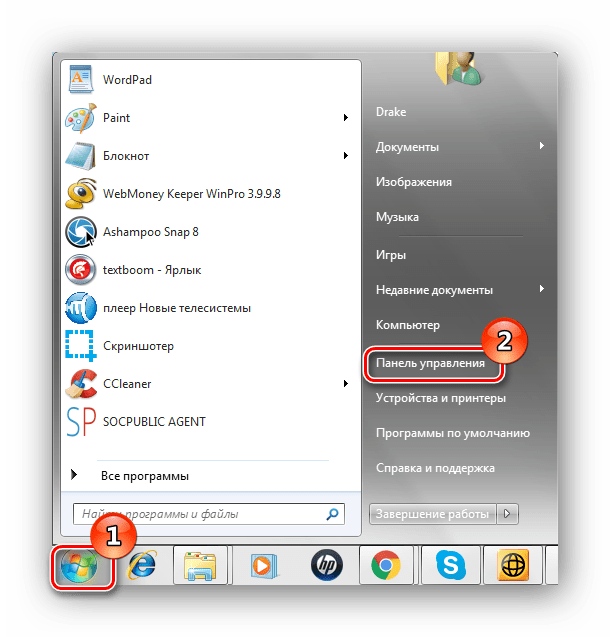
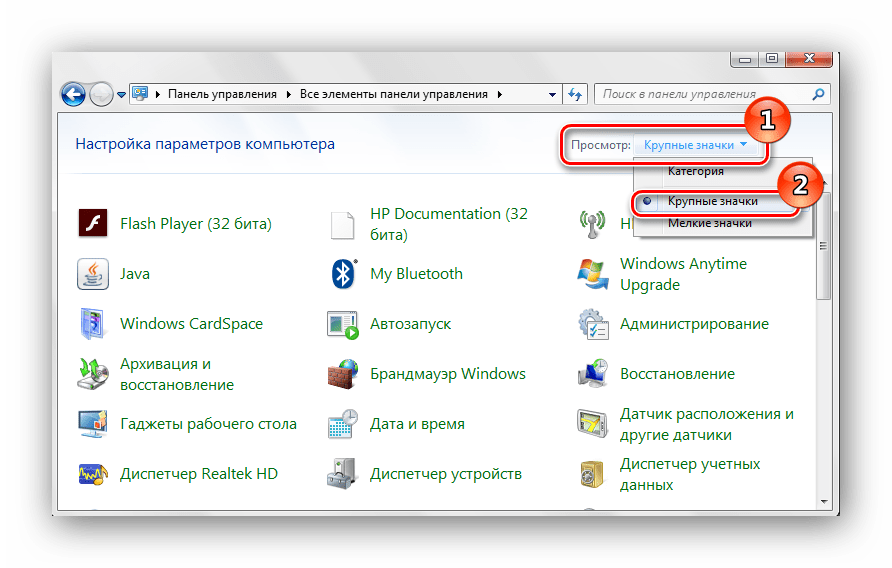
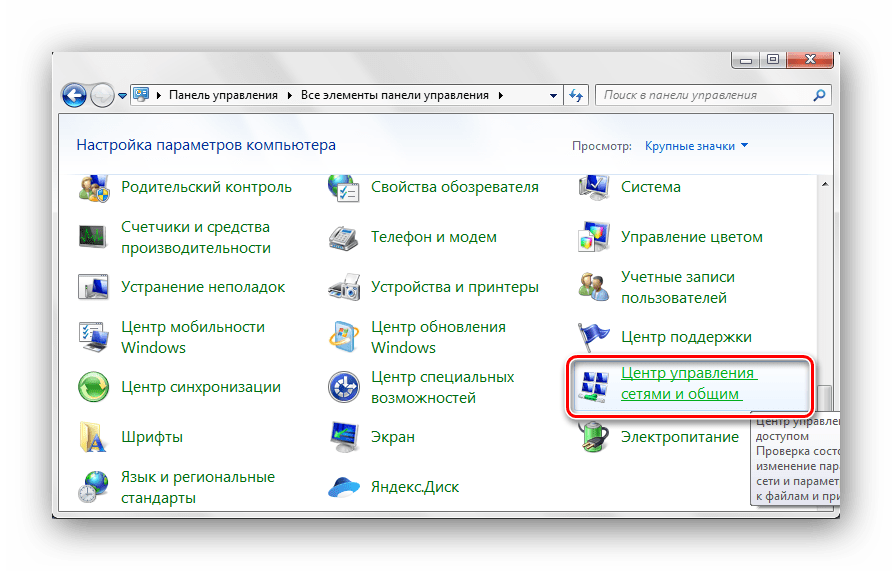
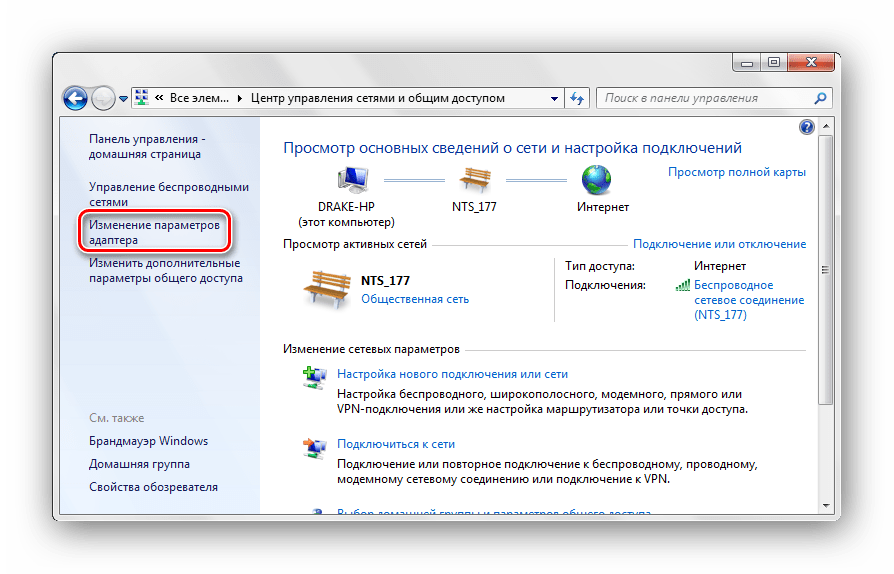
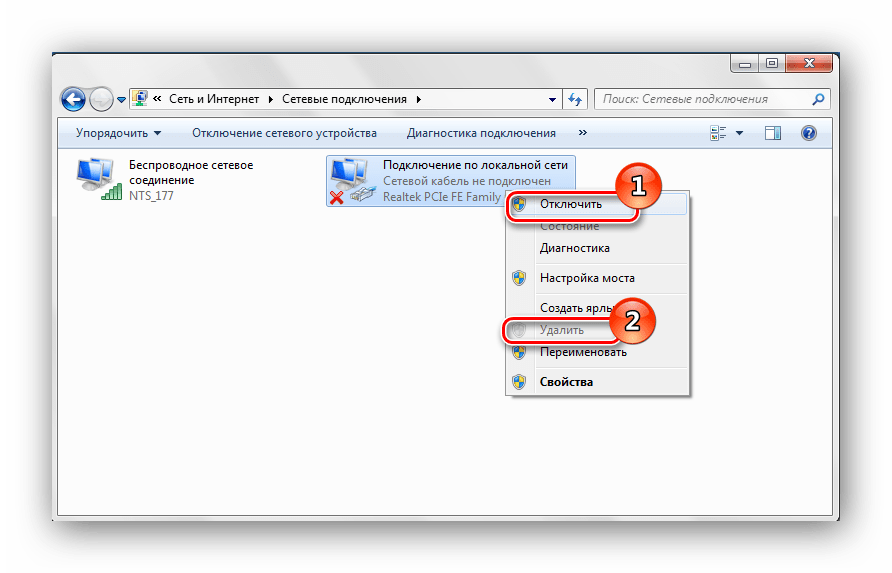
Спосіб 2: & 171; Диспетчер пристроїв & 187;
Можлива така ситуація, що на комп'ютері було створено віртуальний мережевий пристрій і мережеве підключення, яке пов'язане з ним. Щоб позбавиться від даного підключення, потрібно деінсталювати мережевий пристрій.
- Відкриваємо & 171; Пуск & 187; і тиснемо ПКМ по найменуванню &171;Комп'ютер&187; . У контекстному меню переходимо в &171; властивості&187; .
- У відкритому вікні переходимо в &171;Диспетчер пристроїв & 187; .
- Виробляємо видалення об'єкта, який пов'язаний з непотрібним мережевим підключенням. Тиснемо ПКМ по ньому і клацаємо по пункту &171; видалити & 187; .
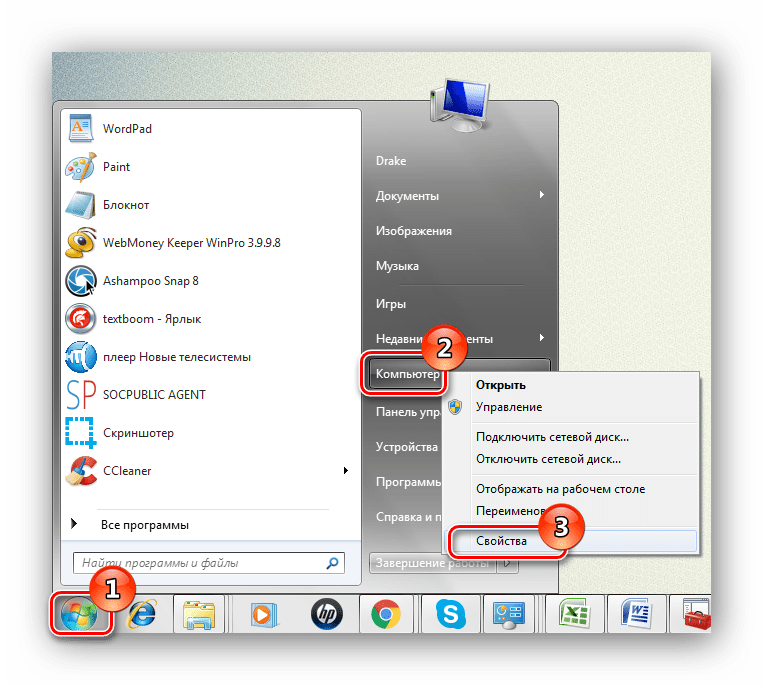
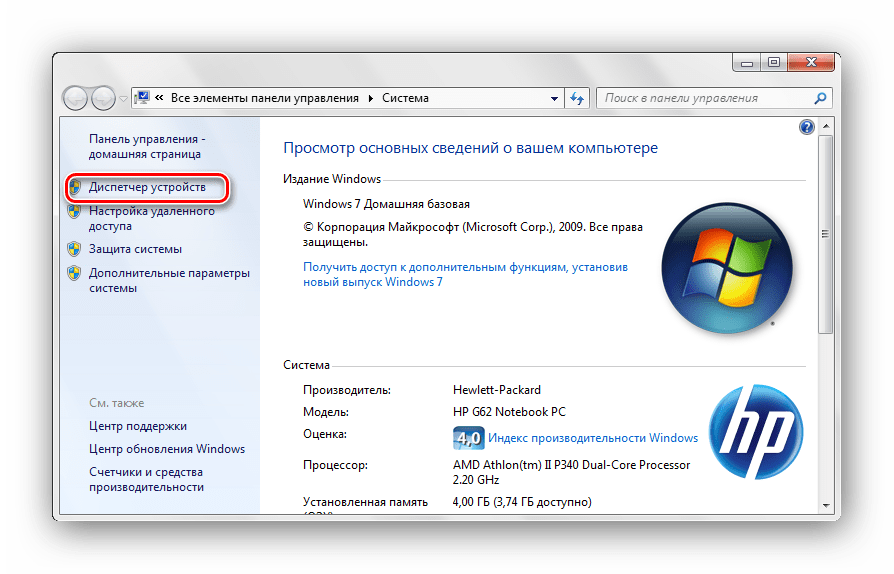
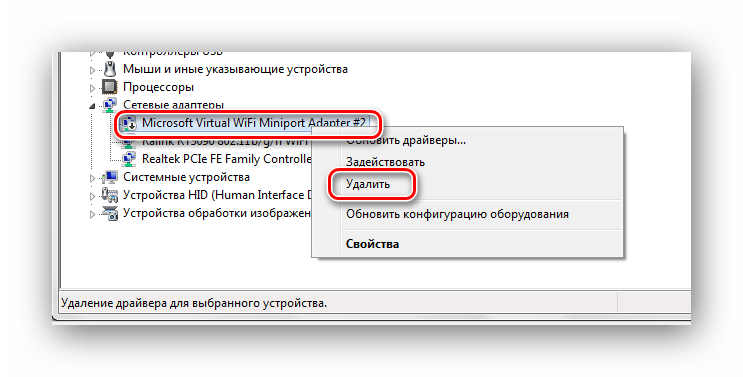
Будьте уважні, не робіть видалення фізичних пристроїв. Це може привести систему в неробочий стан.
Спосіб 3:&171; редактор реєстру & 187;
Даний спосіб підійде для більш досвідчених користувачів.
- Натискаємо комбінацію клавіш &171;Win+R&187;
і вводимо команду
regedit. - Переходимо по шляху:
HKEY_LOCAL_MACHINE\SOFTWARE\Microsoft\Windows NT\CurrentVersion\NetworkList\Profiles - Видаляємо профілі. Кількома ПКМ по кожному з них і вибираємо & 171; видалити & 187; .
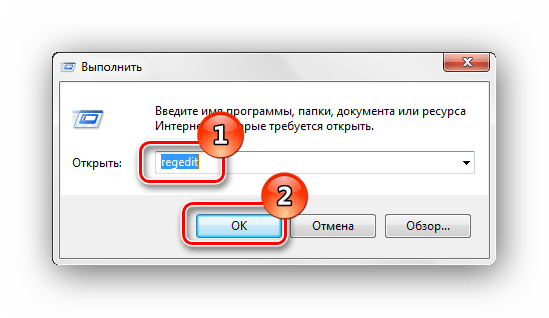
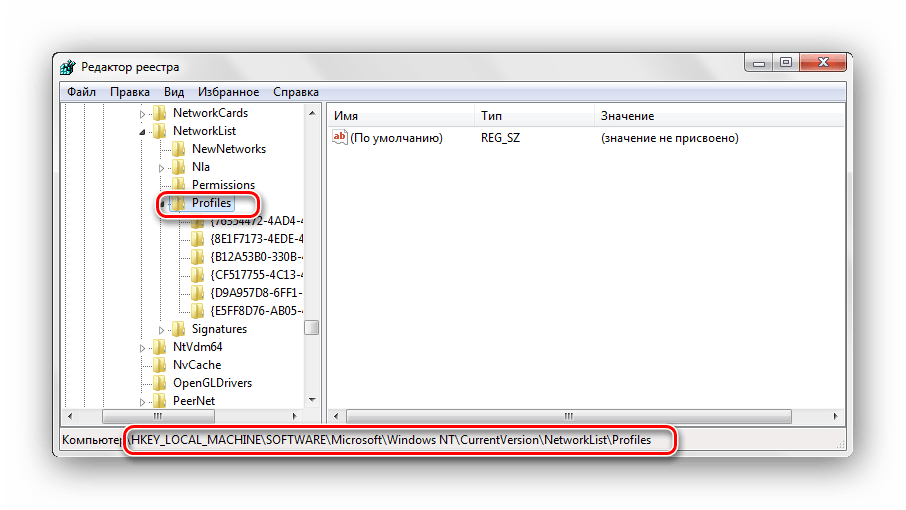
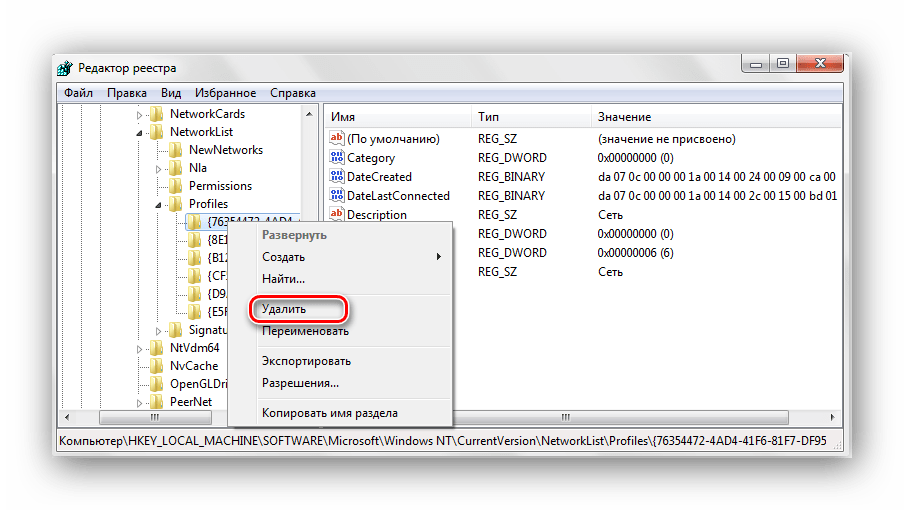
Перезавантажуємо ОС і встановлюємо підключення заново.
Читайте також: як подивитися MAC-адресу комп'ютера на Windows 7
За допомогою нескладних дій, описаних вище, позбавляємося від непотрібного мережевого підключення в Віндовс 7.




